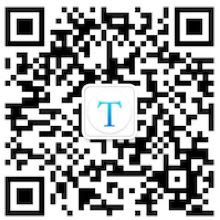iText 是一款从图片中识别文字的 OCR 工具。
典型使用场景:
- 从扫描版 PDF 中提取文字
- 从朋友发来的图片中识别文字
- 从任意图片中识字
1. 选取图片方便
iText 支持多种方式选择图片,操作非常便利。
1.1 截图即识字
iText 自带截图功能,只需按下 ⇧⌘1 快捷键、截取屏幕任意位置,即可提取该图片中的文字。
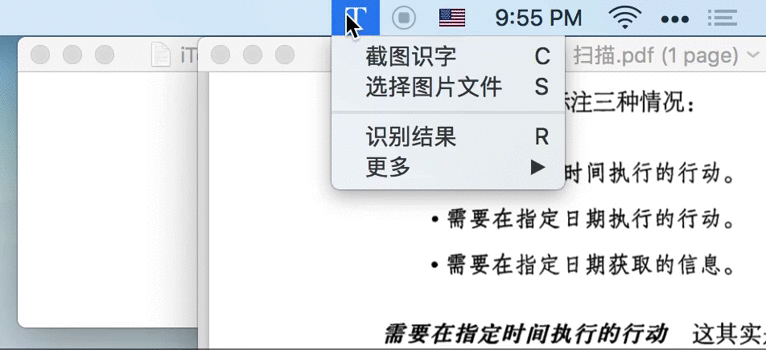
小提示:识别后的文字已经复制到系统剪贴板,直接粘贴即可。
1.2 拖拽图片至菜单栏图标识字
比如,当你在电脑上使用微信、QQ 时,好友发了张图片(比如手机拍摄的快递单),你想识别其中的文字(比如快递单号),只需将该图片拖拽至 iText 菜单栏图标即可。
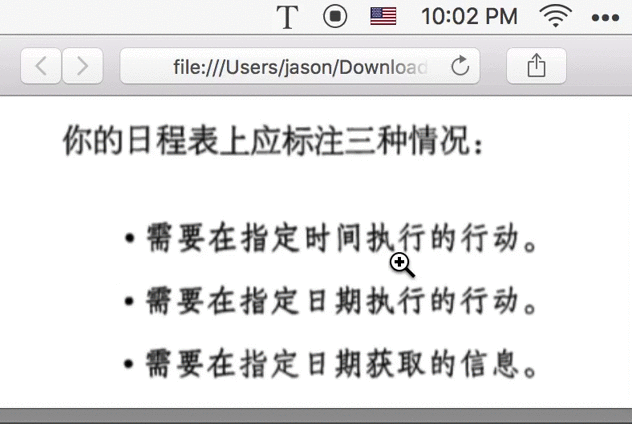
1.3 选择图片文件识字
当然,也可以在对话框中选择图片文件。不过,个人还是建议你直接把该图片文件拖拽至 iText 菜单栏图标,操作直观高效。
1.4 支持连续识别
比如,连续截取 PDF 不同位置的图片,iText 将依次识别其中的文本,并自动将结果拼接在一起。
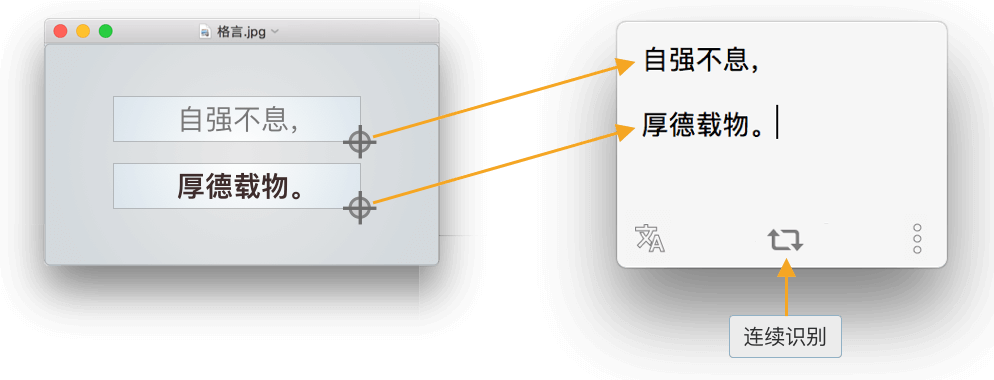
2. 文字识别精准
你有没有这种经历:你想从一张图片中提取文字,结果发现识别的文字中有一些错误。结果,手动修改这些错误的时间,比自己直接在电脑上码字的时间还要长。是不是很尴尬?
可见,识别的准确性非常重要,也是我非常在意的一点。
2.1 腾讯、百度、Google 三引擎
首先,我排除了离线的识别库,因为离线注定了这些库的识别能力是死的,不会自己增强。接下来,在一票在线 OCR 服务中,我对比了百度、腾讯、微软、Google 这些四家大厂的产品,最后选择了国内使用腾讯及百度、国外使用 Google 的组合。

如果你有 Google 信仰、或者需要识别日文等其他语言,可以右击 iText 菜单栏图标,手动选择使用腾讯、百度或 Google OCR 服务。不过,从实测和目前优化的情况来看,中文还是建议使用腾讯;大家可以自行测试。
那么,到底识别准不准呢?这么说吧:
- 对于一般的自然语言,比如书中的一段话、新闻稿,识别效果是惊人的准确,甚至可以达到 100%
- 对于排版复杂、尤其有特殊字符的文字,比如程序代码、选择题,识别效果就不太理想,需要手动对识别后的结果进行修正
- 比如,单纯地给一个竖线,机器是无法区分到底是小写的 l、还是大写的 I(顺便问一下,你看出二者的区别了吗?);与之相对,机器是需要根据上下文进行判断和优化的。而像程序代码这种非自然语言,机器目前是很难进行语义识别的
到底准不准?欢迎你来试试。
2.2 独创算法,进一步优化识别结果
OCR 服务完成最好的是字符的识别;但更进一步的识别,目前还不是很好,比如段落的识别、全角半角符号等等,这就需要程序后期进行优化。
目前,iText 主要完成了这些部分的优化:
- 自动识别段落
- 中文环境使用全角标点符号
- 中文与英文字母、数字间增加空格
- 删除中文字符间、英文字符与标点符号间的多余空格
- 英文首字母大写
如果你发现优化的不好的地方,欢迎把图发给我,我会相应地优化算法,先谢。
2.3 预览原图,方便校对
在目前 OCR 技术不能始终达到 100% 的情况下,预览原图、并进行修正,还是有必要的。在 iText 中,你可以这样:
- 将识别后的窗口拖到图片附近
- 调用 iText 识别结果的 双栏模式:左侧展示图片、右侧展示识别后的文字
- 可使用快捷键
⇧⌘R快速调出识别结果窗口
- 可使用快捷键
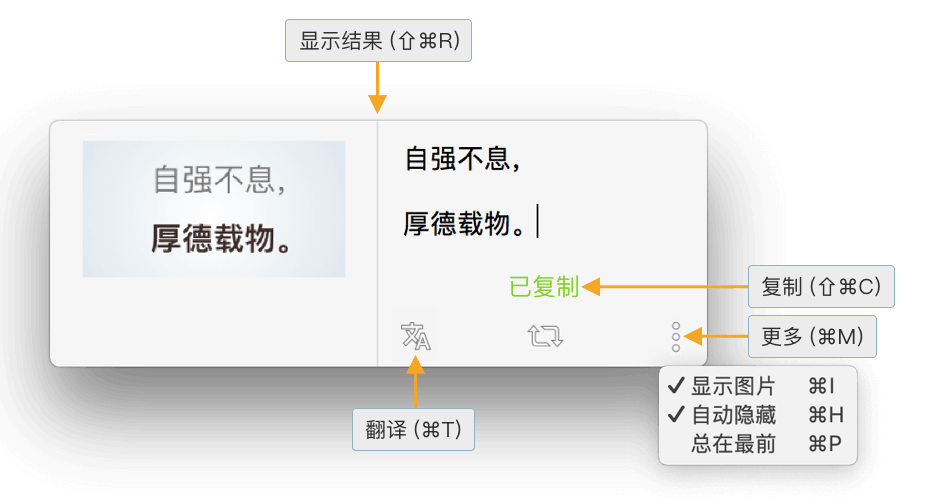
这样,就可以很方便地对照原图进行手动优化识别后的文字。
2.4 自动隐藏识别结果
由于 iText 的识别结果已经非常准确,且已经复制到剪贴板,因此识别后并不需要编辑或复制文本。此时,你可以如上图所示,开启「自动隐藏」选项,识别结果窗口将会在 3s 后自动隐藏,非常方便。
并且,如果临时需要编辑某次识别结果,只要将鼠标移至结果窗口,则会暂时忽略自动隐藏功能。另外,开启「总在最前」选项后,窗口将不会自动隐藏。
3. 识别后自动翻译
比如,对于英文版的 PDF、未翻译的字幕、未汉化的游戏,直接用 iText 截图,自动翻译为中文。
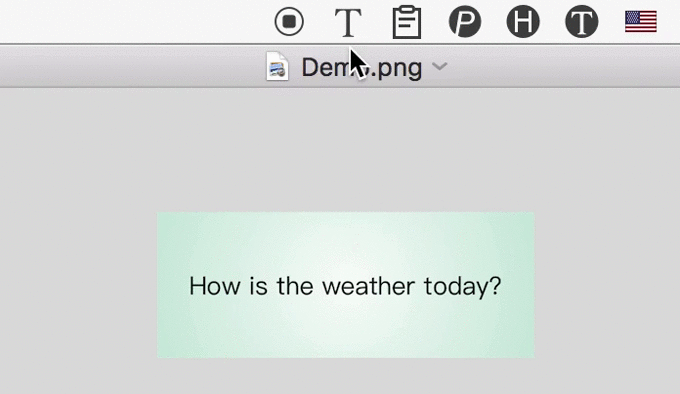
集成 Google、百度双引擎(优先选用 Google,当无法访问 Google 时使用百度),支持 100+ 种语言。
4. 下载与付费
每月可免费识别 20 次,充分体验产品功能;订阅 iText 高级版即可无限次识别。
如果你觉得 iText 还不错,欢迎 到 App Store 给个 5 星、写点评论 或分享给周围也需要的朋友。
如果你觉得 iText 还可以改进,欢迎:
- 在这里留言
- 加入 Telegram 群(去掉➕):https://telegram.me/tool➕inbox
- 微信扫码入群: